
2025-06-24 11:21:03来源:meihuatou 编辑:佚名
在设计领域,常常需要将带有透明背景的 png 图片导出,而 photoshop(简称 ps)就是实现这一需求的得力工具。掌握快速导出 png 透明图的技巧,能大大提升工作效率,让你在设计的道路上一路畅通。
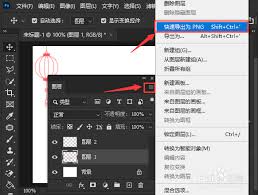
确认图像背景透明
首先,打开你的 ps 文档,确保你想要导出透明的部分已经处理好,比如通过魔棒工具、钢笔工具等精确选中需要透明的区域,然后按下 delete 键删除,或者使用蒙版等方式将其设置为透明。这一步至关重要,只有图像本身背景是透明的,导出的 png 才会符合预期。
选择正确的导出方式

1. 存储为:点击菜单栏中的“文件”-“存储为”。在弹出的对话框中,选择“png”格式。这种方式可以保留图像的透明背景,并且支持多种颜色模式和分辨率设置。在存储选项中,你可以根据需要调整图像的质量、透明度等参数。
2. 导出为:如果你使用的是较新版本的 ps,“导出为”功能更加便捷。点击“文件”-“导出”-“导出为”。这里有更多预设的导出选项,你可以快速选择适合的 png 导出设置,比如优化文件大小、选择合适的颜色配置文件等。而且它还支持批量导出,对于有多个类似需求的图片处理非常高效。
优化导出设置
1. 颜色模式:一般选择 rgb 模式,这是最常用的用于屏幕显示和网络传播的颜色模式。对于一些特殊需求,如印刷等,可以根据实际情况选择 cmyk 模式。
2. 分辨率:如果图片主要用于网络展示,72dpi 就足够了,这样能保证图片清晰又不会文件过大。若用于印刷等高精度用途,则需要设置更高的分辨率,如 300dpi 或更高。
3. 透明度:确保透明度设置正确,导出的 png 背景应为透明状态。可以通过在导出对话框中查看预览效果来确认。
掌握了这些在 ps 中快速导出 png 透明图的方法,你就能轻松应对各种设计任务,高效地获取满意的透明图像,让你的创意作品更加完美地呈现在大众面前。快来试试吧,开启设计的新境界!